 أنت غير مسجل في منتديات الحب . للتسجيل الرجاء إضغط هنـا
أنت غير مسجل في منتديات الحب . للتسجيل الرجاء إضغط هنـا
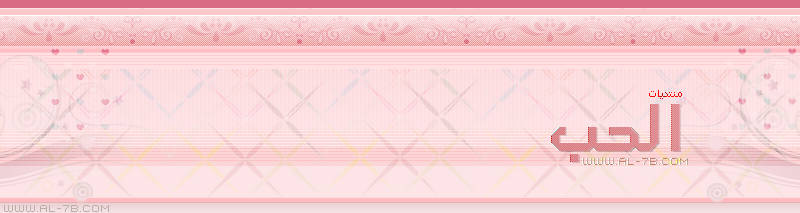 |
|
#1
|
|||||||||||
|
|||||||||||
|
طريقه وضع حدود للكتابه وتغيير بشكل الكلمه]
السلام عليكم ورحمة الله وبركاته سبب اختياري للموضوع مشاء الله كثر الاعضاء اللي تعلمو التصميم عن طريق السويتش وحبيت اساعدهم بالدرس يمكن يعلم الطريقه البعض والبعض لا اتمنى انهم يستفيدو من الدرس البرنامج : SWiSH Max2 الدرس عباره عن طريقه اضافه حدود للكتابه بطريقه حلوه ويعتمد على تنسيقك واختيارك للاعدادات بعض الامثله شاهد النتيجه لمشاهدة الروابط والصور يجب التسجيل. اولا نكتب الجمله او الكلمه اللي نبي نعمل لها حدود لمشاهدة الروابط والصور يجب التسجيل. ثانيا بالزر الايمين على الكلمه الي تبي تعمل لها حدود ونختار كما بالصورة لمشاهدة الروابط والصور يجب التسجيل. ثالثا نختار كما بالصورة لمشاهدة الروابط والصور يجب التسجيل. رابعا نقوم في تغيير اعدادات اللون والحدود ودرجه شفافيه اللون حسب رغبتك لمشاهدة الروابط والصور يجب التسجيل. وبكذا انتهينا من عمل الحدود ============================ وايضا تسطيع تغيير في شكل الخط عن طريق الاداه لمشاهدة الروابط والصور يجب التسجيل. مثال لمشاهدة الروابط والصور يجب التسجيل. بعد ماتطبق الخطوه الاولي اذهب الي الاداه لمشاهدة الروابط والصور يجب التسجيل. يظهر لك الشكل التالي على الكلمه لمشاهدة الروابط والصور يجب التسجيل. بالماوس حرك اي مربع تريد من المربعات =========================== وايضا تستطيع الاستفاده من اداه لمشاهدة الروابط والصور يجب التسجيل. شاهد الصورة لمشاهدة الروابط والصور يجب التسجيل. اسحب اي زاويه بالماوس لتكيير او تصغير الزاويه النتيجه شاهد الصورة لمشاهدة الروابط والصور يجب التسجيل. انتهى...., اتمنى اني وفقت في الشرح ونبي نشووف تطبيقاتكم هنـا كل الغـــلأا , لمشاهدة الروابط والصور يجب التسجيل. لمشاهدة الروابط والصور يجب التسجيل. لمشاهدة الروابط والصور يجب التسجيل.
|
| مواقع النشر (المفضلة) |
| الذين يشاهدون محتوى الموضوع الآن : 1 ( الأعضاء 0 والزوار 1) | |
|
|